Piezīme: Šis pamācību materiāls ir teksta versija no Marco Koldica attiecīgā video apmācības. Tāpēc tekstam neapšaubāmi var būt neformāls stils.
Šajā pamācībā mēs vēlamies jums prezentēt Marco Koldica attēlu "Jūras orakuls" un parādīt, kā jūs varat šo attēlu salikt kopā, un tas nozīmē no paša sākuma.
Soļi 1–10
1. solis
Jūs redzat šajā attēlā noslēpumainu cilvēka masku, kas šķietami nesen iznākusi no jūras un skatās uz mazu vīrieti laivā, ar mīļu lukturīti blakus sev. Kā jūs tagad varat to izveidot šo attēlu?
Vispirms aplūkojiet visa attēla kompozīciju. Būtībā tā ir mērķis. Tā bija arī attēla ideja, kas bija Marko prātā, pirms viņš vispār uzbūvēja attēlu. Šajā ziņā tas ir optimālais mērķis, kurp jūs vēlaties nonākt.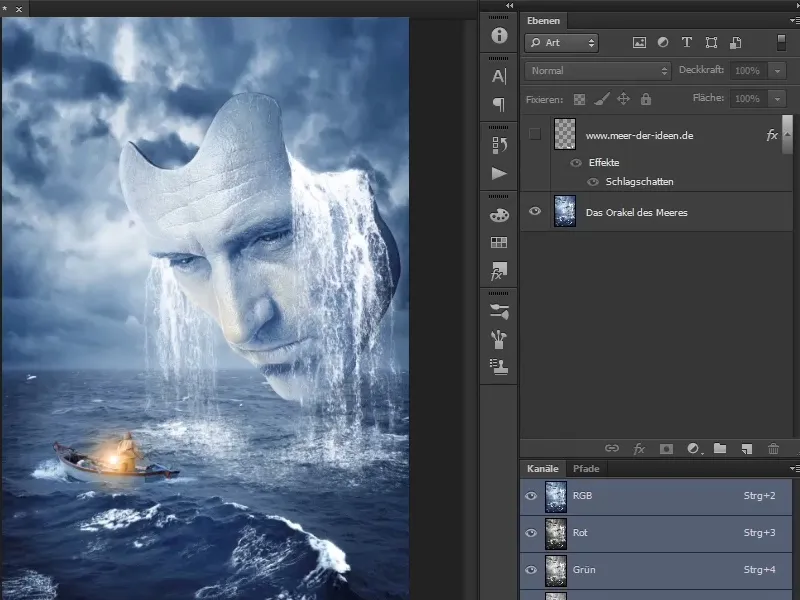
2. solis
Ko jums vajag: Aizmugurē redzams mākoņains debess un vētra jūrā. Tas noteikti nav kluss, to var redzēt pēc viļņiem un putas.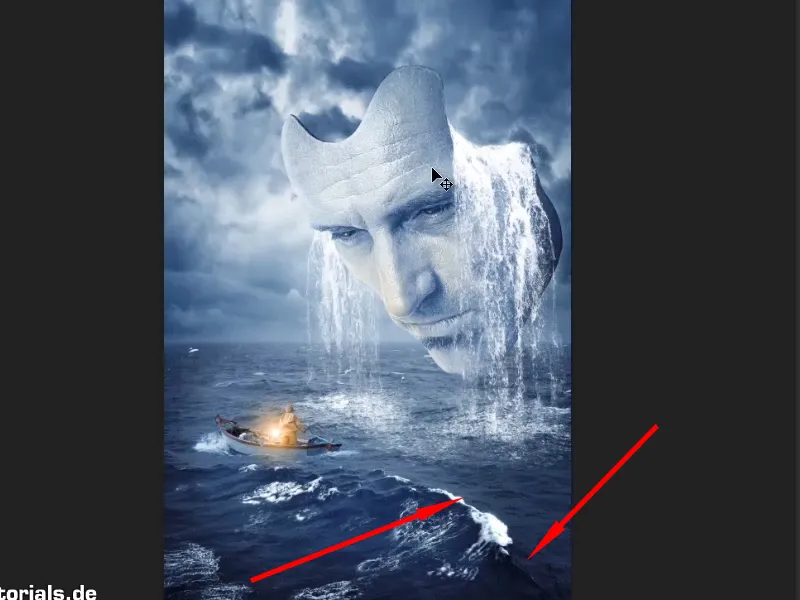
3. solis
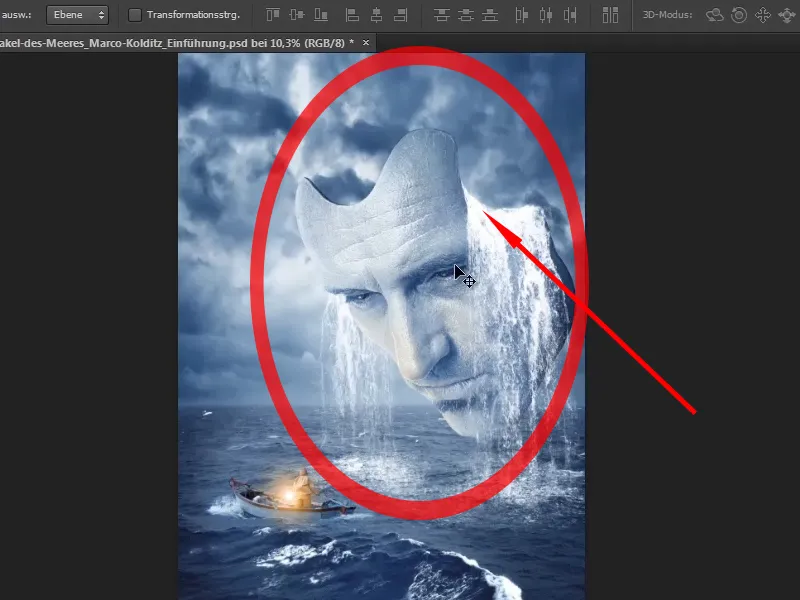
4. solis
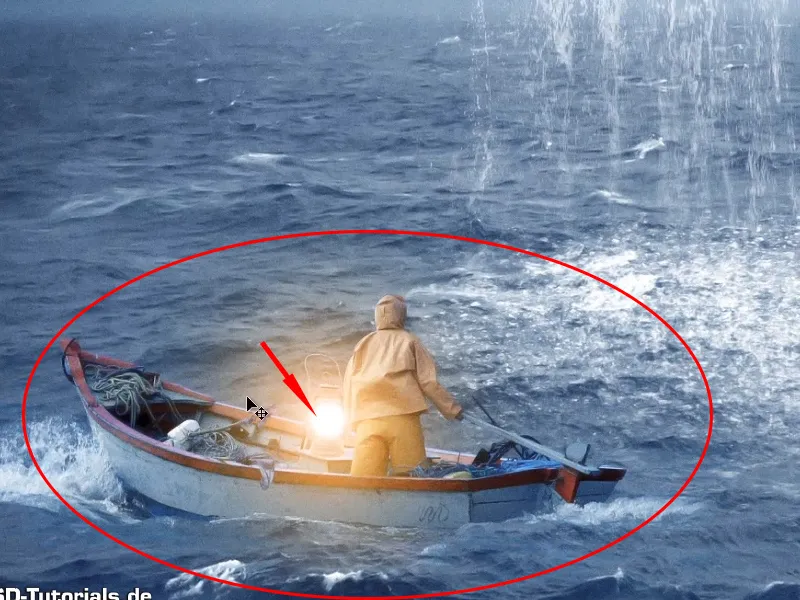
5. solis
… atbilstoši gaismas un ūdens efekti.
6. solis
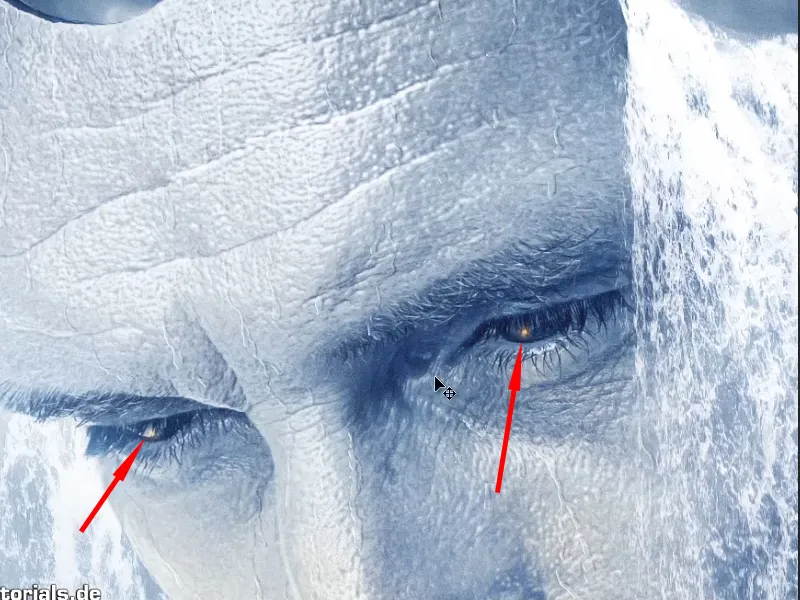
7. solis
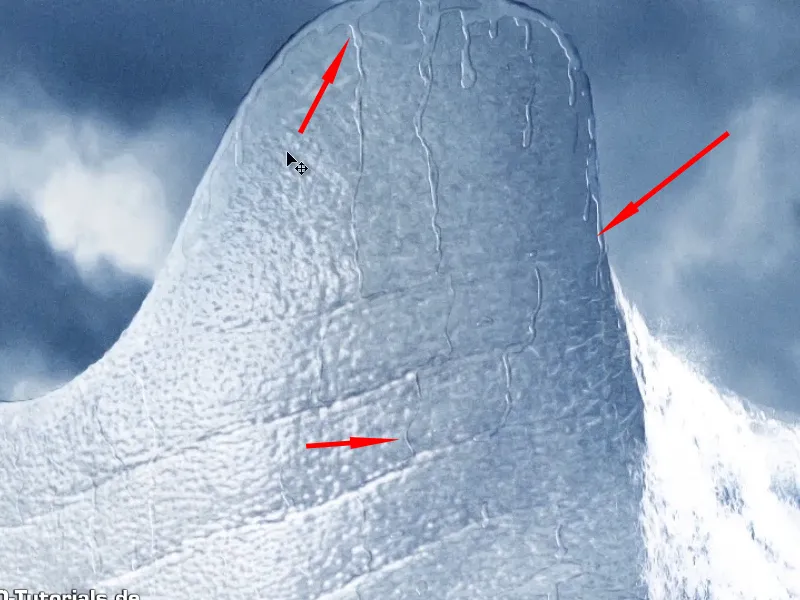
8. solis
Šis ir 75 cm augsts un 50 cm platīgs attēls ar 200 dpi izšķirtspēju. Tagad izveidojiet šo audeklu, uz kura jūs pēc tam izpaudīsieties radoši.
Lai to izdarītu, noklikšķiniet uz Failu>Jauns. Jums tiks attēlots dialoglodziņš, ko daži no jums jau zina.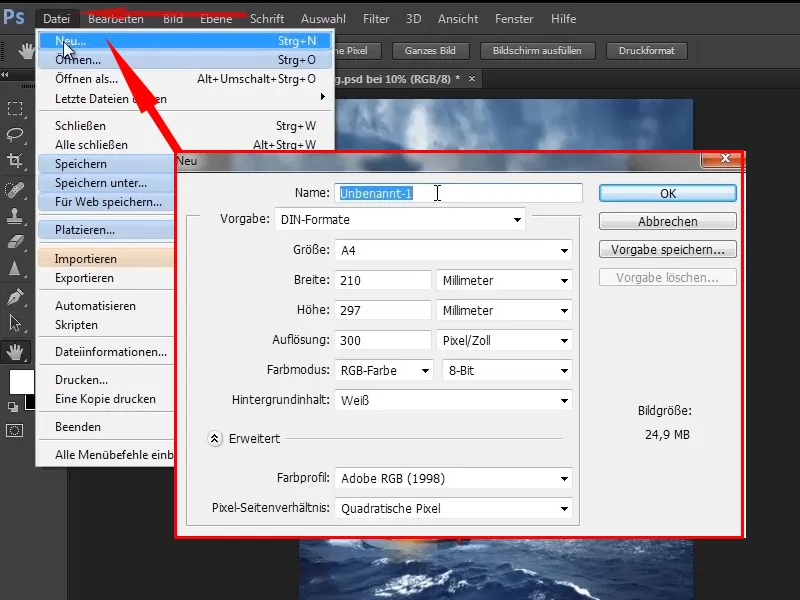
9. solis
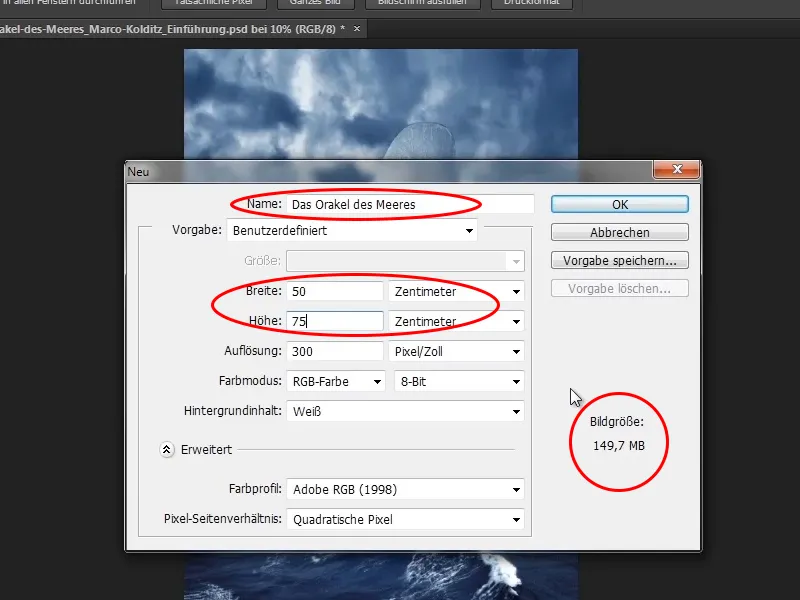
10. solis
Adobe RGB (1998) (atkarībā no tā, vai jums rūp krāsu vadība). Marco vienmēr izvēlas Adobe RGB. Tāpēc noklikšķiniet uz OK.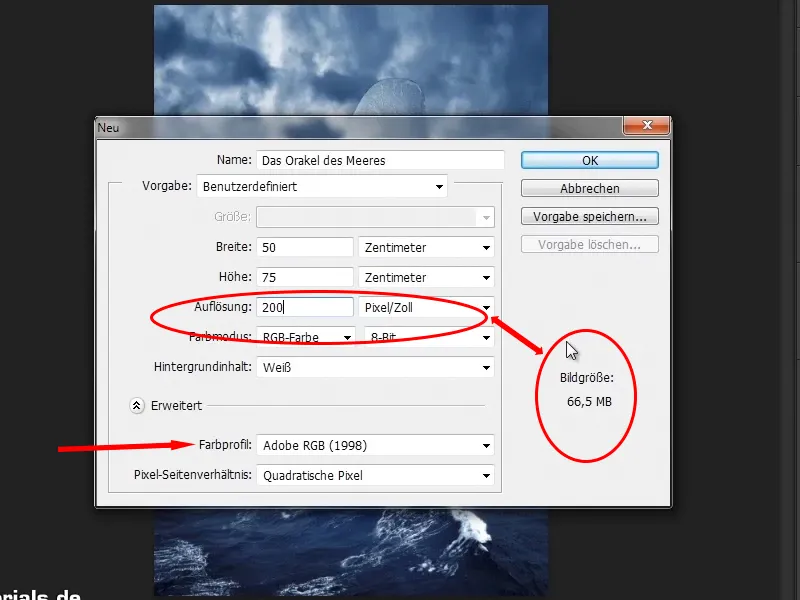
Turpinājums! Soļi 11–20
11. solis
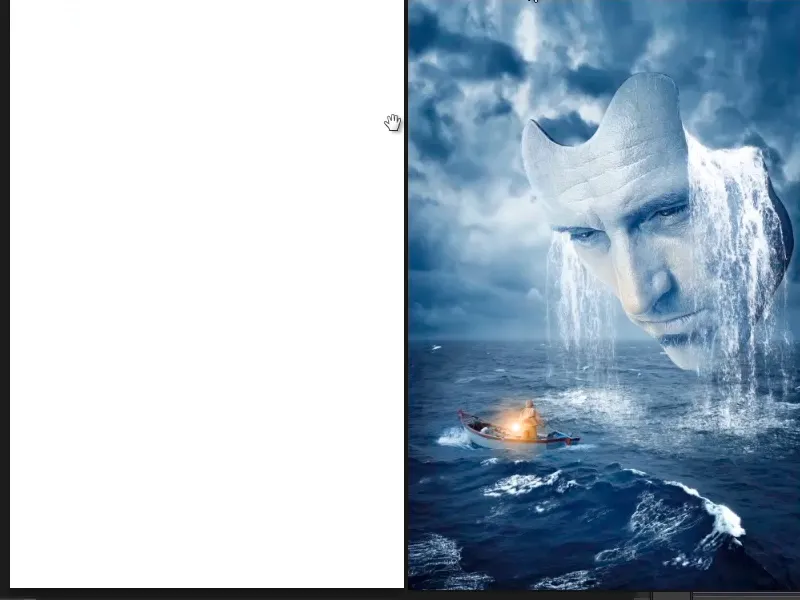
12. solis
Ctrl+R un tādējādi iekļaujiet Rādītājus. Šajos rādītājos varat ar turētu peli radīt Palīgjoslas. Paceliet šādu palīgjoslu atpakaļ, lai to atslēgtu.
Jums ir nepieciešamas šīs palīgjoslas, lai radītu attālumu. Kāpēc? Tam ir divi iemesli.
- Ir cilvēki, kuri vēlas izdrukāt bildi - skaistā plakāta formātā. Un drukas nams dabiski apgriezīs bildes, pretējā gadījumā mājās būtu visur papīra rullīši, nevis plakāti uz sienas. Šādā veidā, kad tiek apgriezta, protams, zaudējot milimetru vai dažus, attiecīgajā jomā nedrīkst būt svarīgu bildes informāciju. Īpaši svarīgi tas ir izkārtojumu gadījumā, ja piemēram, teksts ir nozīmīgs. Tāpēc ir jāpierod pie noteiktas attāluma, kas pēc tam var pilnīgi tikt noskrūvēts.
- Attālumi palīdz arī vispārīgā attēla kompozīcijā. Jums nav vienmēr jāievēro attālumi, taču tie kalpo kā orientieris. Jūs varat sarūpēt gan attālumus, lai iegūtu interesantus rezultātus, pārkāpjot tos pēcdomāti, kamēr, piemēram, kaut kas tiek novietots ārpus rāmja.
No šejienes Marco pieradušies izveidot vadlīnijas un saglabāt attālumus.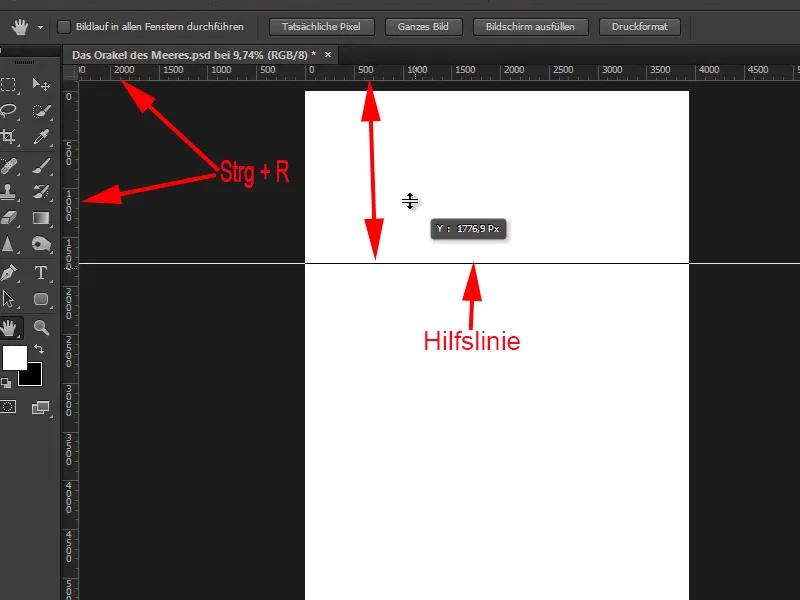
13. solis
Tā kā ir kinematogrāfisks plakāts, viņš nolēmis, ka plakātiem nav standartu attiecībā uz tādiem attālumiem. Tāpēc viņš ir izveidojis savus.
Kino filmas noskatās ar 24, vietām jau ar 48 attēliem sekundē. Lielisks būtu, ja attēlu sadalītu 24 daļās.
Tagad apsveriet augstumu - 5906 pikseļi. Jūs atverat kalkulatoru, ierakstat tur 5906 / 24 un iegūstat aptuveni 246 pikseļus augstumā. Tas pats attiecas uz platumu: 3937 / 24 = aptuveni 164 pikseļi platumā.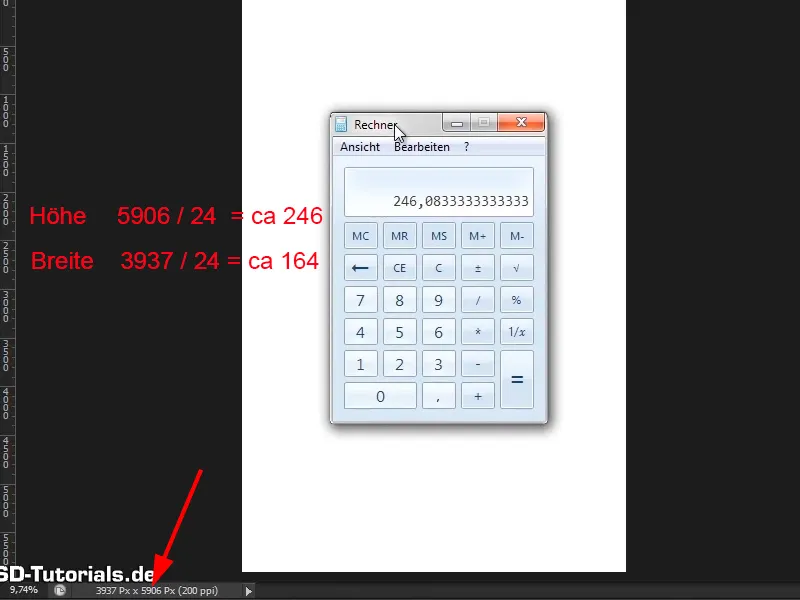
14. solis
Jūs izvēlaties Atlasītā rīka, dodat Festes Größe un ievietojat pareizos datus:
• Augstums 246 pikseļi
• Platums 164 pikseļi
Jūs esat noteikuši festu Größe ar 246 x 164 pikseļiem, vienu reizi noklikšķiniet uz attēla un esat izveidojuši Atlasīšanas taisnstūri ar noteiktajiem mēriem.
Tas var būt noderīgi arī citos uzdevumos, it īpaši, ja veidojat tīmekļa dizainu ar Photoshop. Bet tas ir cita tēma.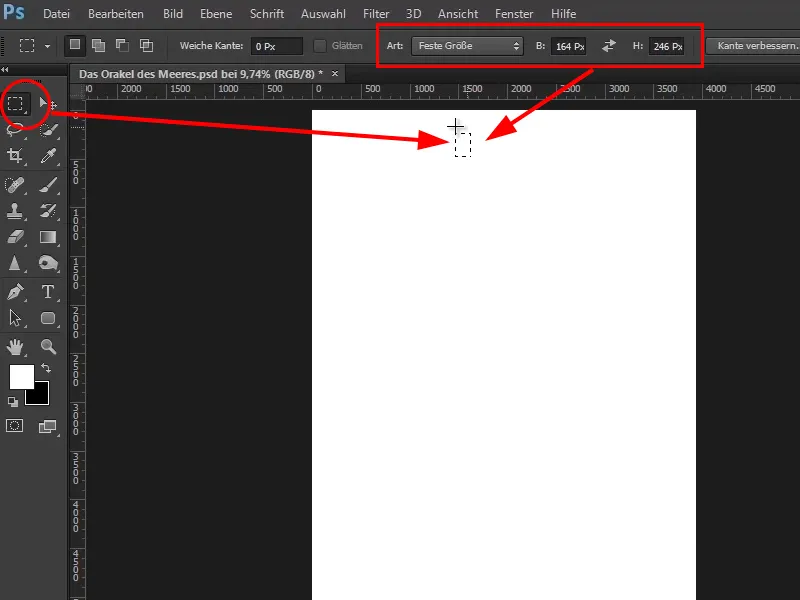
15. solis
Šo Atlasīšanas taisnstūri tagad pavelciet uz augšu pie malas un, ja izvēlnē Skats ir ieslēgts sadaļa Izlīdzināt, tas taisnstūris virsotnē ielūkojas.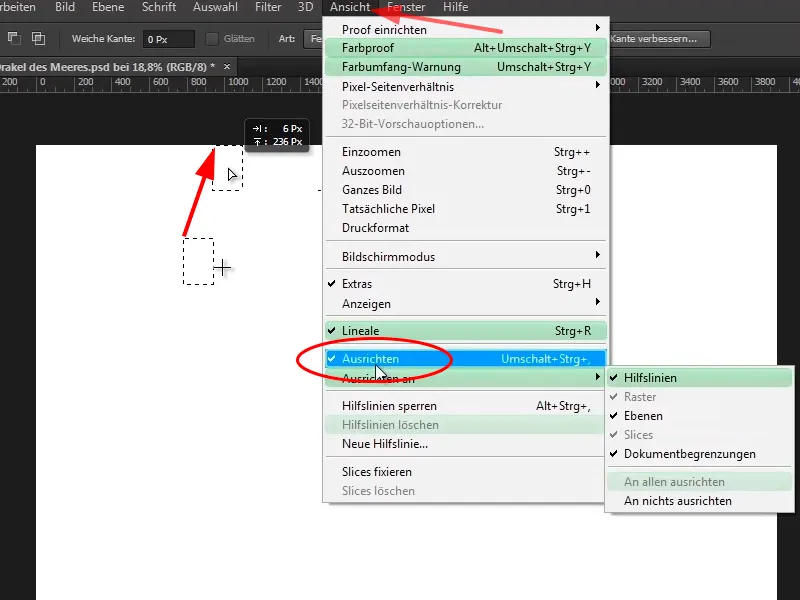
16. solis
Tagad no augšējā mērījuma vilkiet vadlīniju un tāpat ielūkojieties šajā taisnstūrī. Lai tas notiktu, atkal jābūt aktivizētam Izlīdzināt un Uz Hilfslinieniem izlīdzināt sadaļā Skats izvēlnē.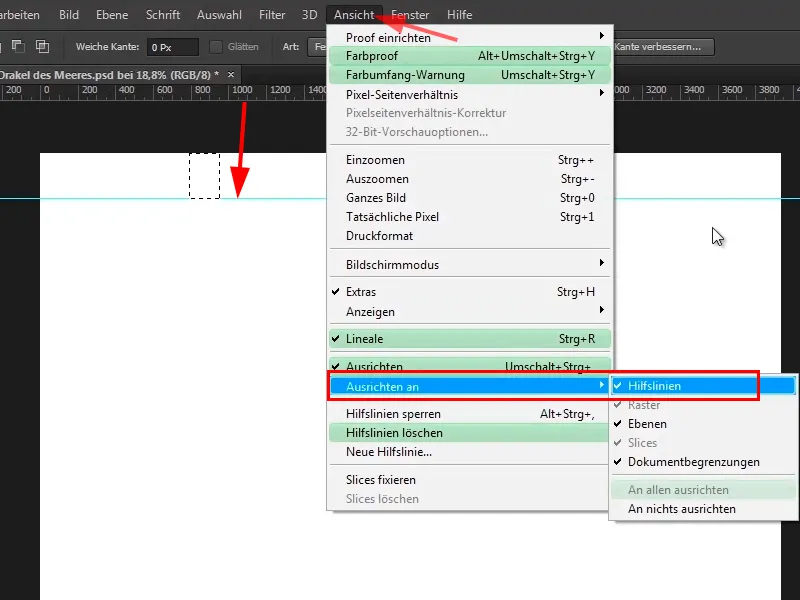
17. solis
Tagad vilkiet taisnstūri pa kreisi un tad arī vilkiet vadlīniju no mērījuma. To dariet pie visām četrām pusēm. Tādējādi, ar vadlīnijām jūs esat izveidojis malu.
Ar Ctrl+D jūs tad atslēdzat atlasi un tādējādi esat veikuši skaistu attālumu ģenerēšanu.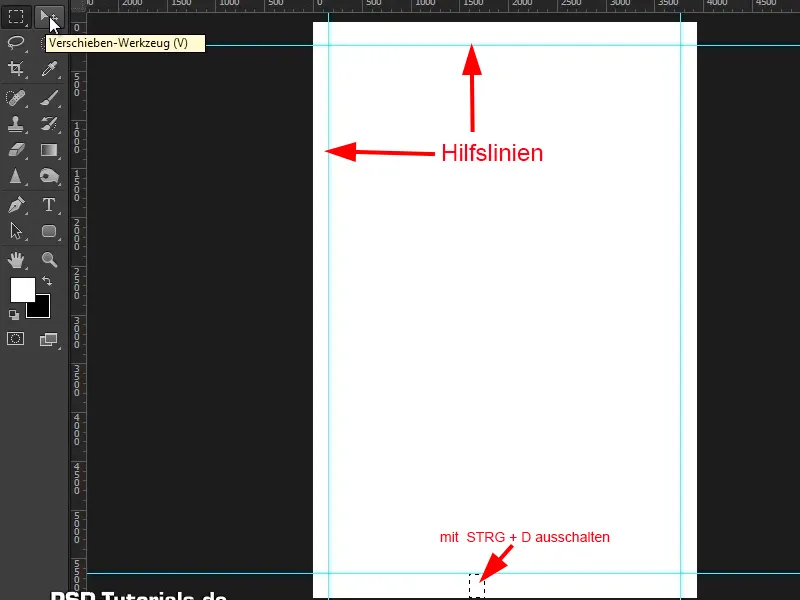
18. solis
Nu atkal nonākam pie bildēm. Vispirms jūs ģenerējat vēl vienu vadlīniju, kas norāda horizontu. Tas nozīmē, ka viss, kas atrodas zem vadlīnijas, ir jūra, un viss, kas virs tās, ir debesis.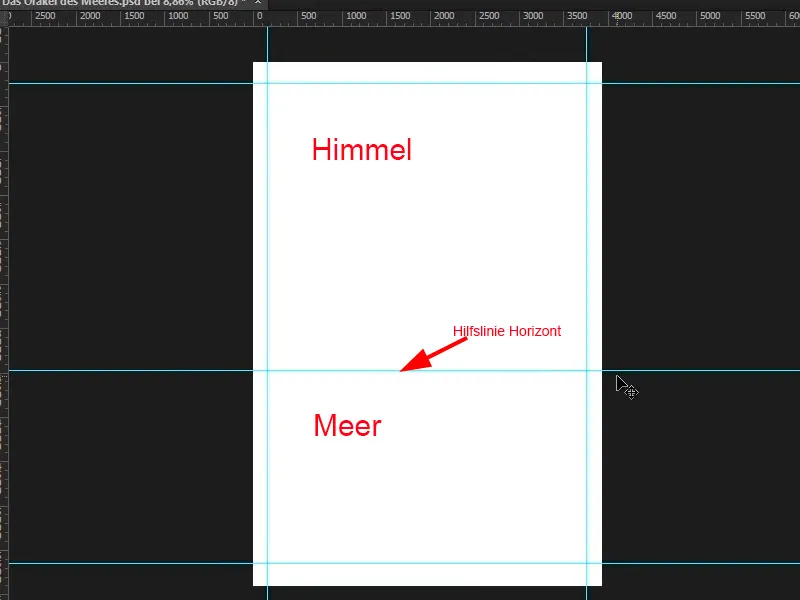
19. solis
Tieši šīs divas bildes sastāvdaļas tagad vēlaties vilkt iekš Photoshop programmas. Lai to izdarītu, atveriet šo mapi ar bildēm Windows. Tur, turpinot turēt Ctrl taustinu, noklikšķiniet uz šīm abām bildēm, tās tad būs atzīmētas un tagad varat tās vilkt iekš Photoshop.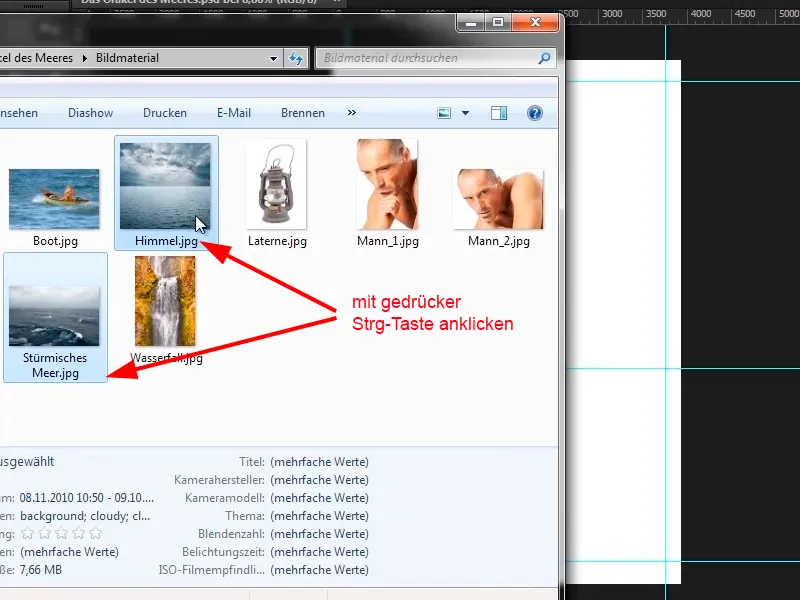
20. solis
Kāpēc iet šo apveju? Parasti attēlus atver, izmantojot Failu>Ielietošana. Tad var noklikšķināt uz attēliem un ievietot tos Photoshop. Šeit tomēr strīds ar Ctrl taustiņu nedarbojas, tāpēc vienlaikus nevarat atzīmēt vairākas bildes. Nospiežot Ctrl taustiņu, vienmēr izvēlas tikai vienu attēlu.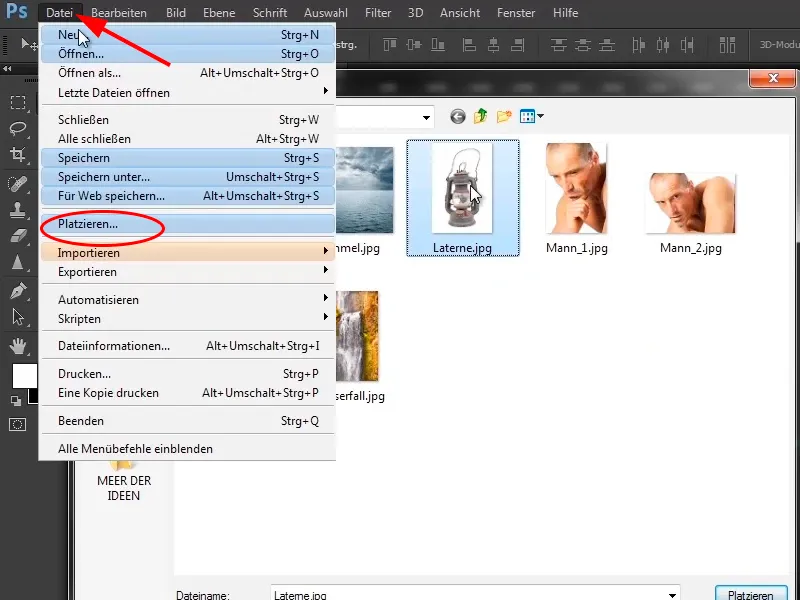
Turpināt darbu: Soļi 21–28
21. solis
Tagad vilkiet abas bildes iekš Photoshop. Jums ir pirmā bilde (šajā gadījumā debesis) un atstājiet bildi augšā. Turpinot turēt Shift taustiņu, vilkiet to uz augšu, tā tiks proporcioniāli palielināta. Pēc tam nedaudz pagariniet uz leju (bez Shift tateiņa), līdz tā ir pareizi novietota. Tas, ka tā šajā gadījumā nedaudz deformējas, nav problēma. Ar Enter pieņemiet iestatījumus..webp)
Solījums 22
Nākamā attēla parādīsies tūlīt pēc tam. Jūs šo novietosiet apakšā (tā ir jūra) un, turot nospiestu Shift taustiņu, pacelsiet uz augšu un pavelkiet uz garumu, līdz izskatās labi. Lūdzu, ņemiet vērā horizontālo līniju!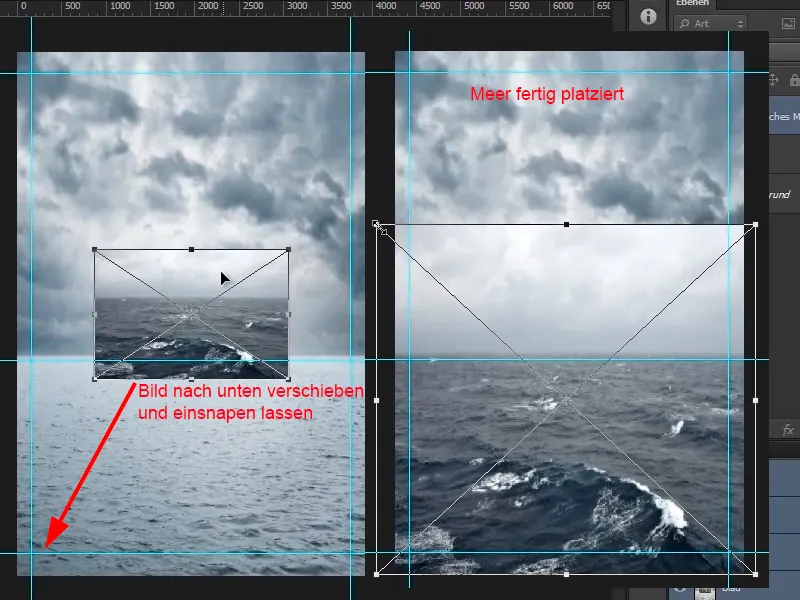
Solījums 23
Tagad vēl viens trūkums ir jūras debesis - tās vienkārši izskatās pārāk parastas. Cits slānis debesīs jau izskatās daudz dramatiskāk. Tāpēc jūs vēlaties noņemt jūras debesis. Lai to izdarītu, tagad atlasiet slāni "Viesulains okeāns", noklikšķiniet uz maskas simbola un atlasiet masku. Nospiediet suka ikonu (vai nospiest taustiņu B).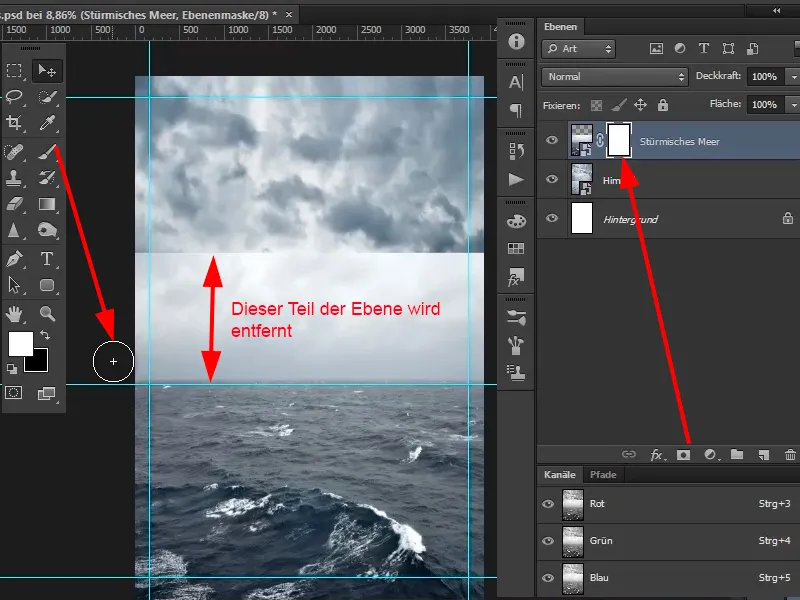
Solījums 24
Tagad, nospiežot labo peles taustiņu, noklikšķiniet uz attēla - tas atver pildlogu ar sukas izvēli. Izvēlieties mīkstu (relatīvi lielu) sukas galu.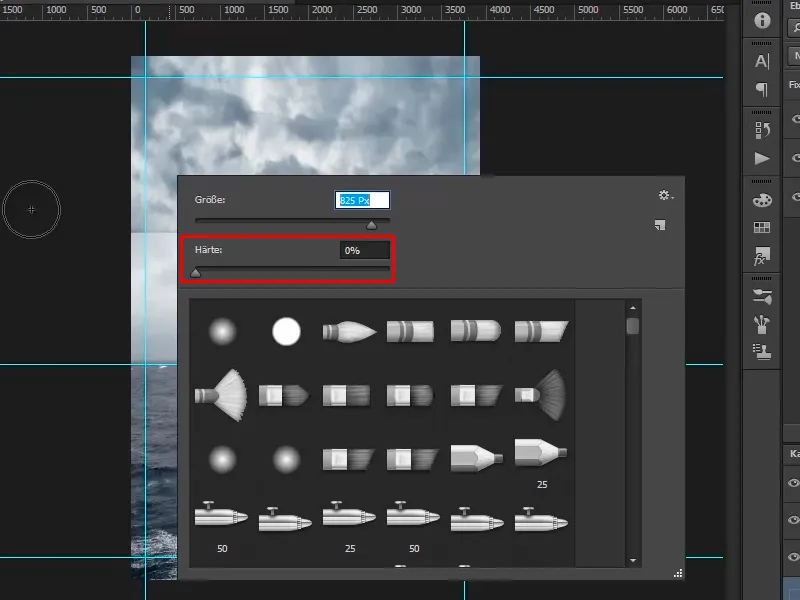
Solījums 25
Skaļuma sukas galu var mainīt, nospiežot taustiņu Alt un turēdams nospiestu labo peles taustiņu, pārvietojiet peli pa labi un pa labi. Pārvietojoties uz augšu vai uz leju, iestatiet sukas cietību.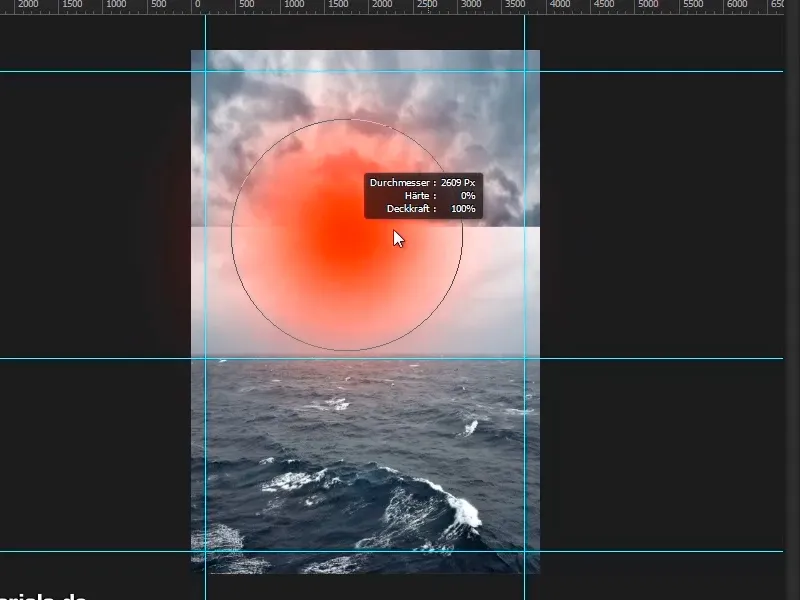
Solījums 26
Šajā gadījumā ņemiet mīkstu suku, aptuveni 1909 pikseļu lielumu. Ar to nokrāsojiet melnā krāsā masku. Jūs varat mainīt arī Blīvumu nedaudz.
Pietuviniet attēlu nedaudz, uzklikšķiniet ar suku un ļaujiet debesīm pārklāties. Horizontālajā galā var būt nedaudz miglains, tā ir diezgan bieži sastopams dabā, ja kaut kas ir attālināts.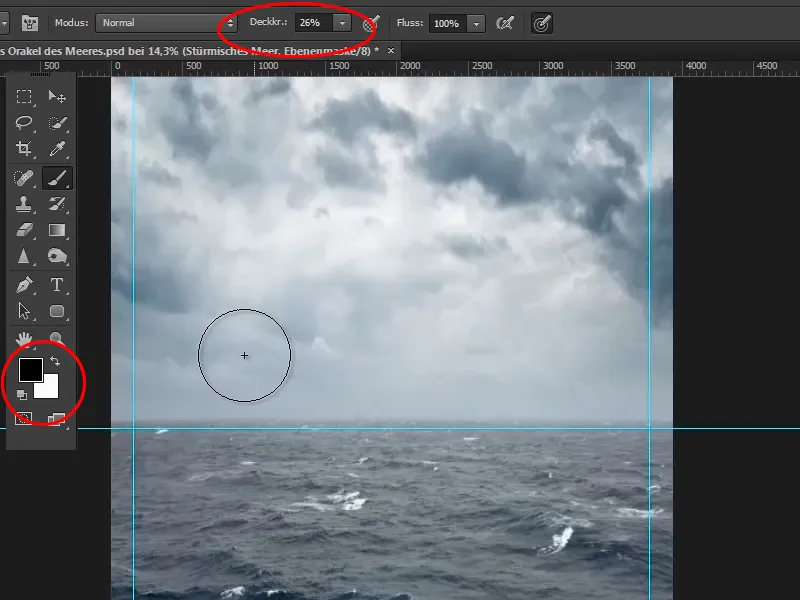
Solījums 27
Tagad attāliniet attēlu līdz tam ir pilnībā redzams, vai arī divkāršklikšķiniet uz rokas kreisajā funkciju joslā. Tādējādi attēls tiks mērojies tā, lai tas būtu pilnīgi redzams. Ar divkāršklikšķi uz lūpas varat iegūt 1:1 izšķirtspēku.
Ar Ctrl +, (komats) varat rādīt vai slēpt ceļošo līniju.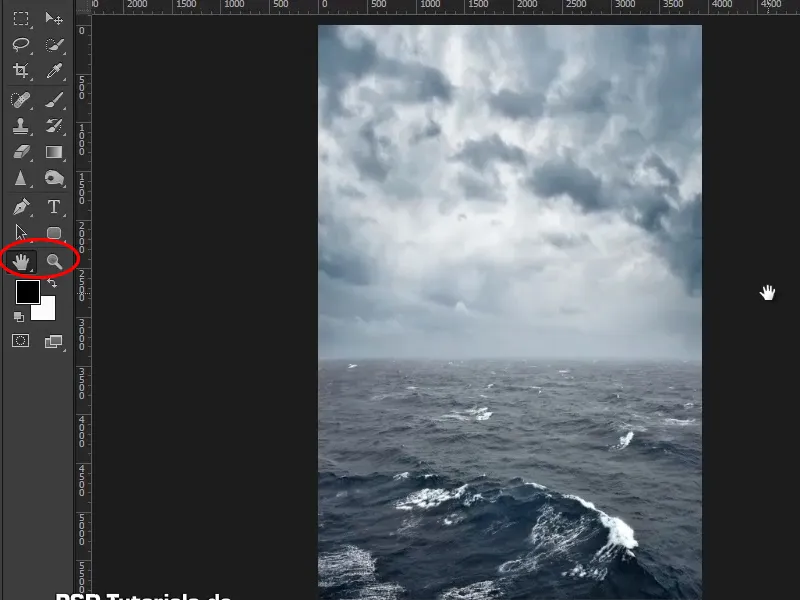
Solījums 28
Jau tagad ir diezgan labs rezultāts - skaists horizonts, skaistas debesis, skaista jūra. Un tā jūs tagad turpiniet ar nākamo pamācību.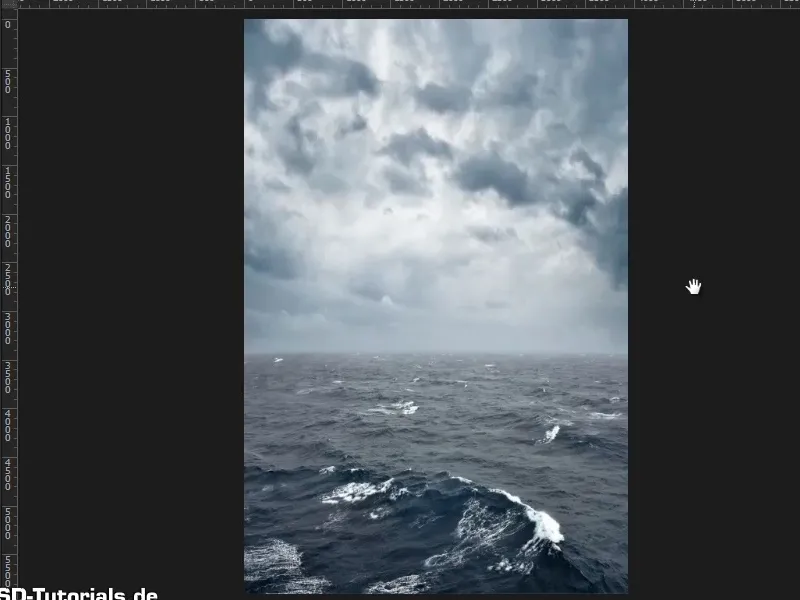
Pirmās daļas beigas
Jūras orakuls

